
 |
| 你当前的位置:首页>>Inventor>>专题教程 | Inventor Studio 使用教程(4) |
| 下面是机械手抓住红色方块一起平移到第二个汉诺塔柱子那边,把红色方块套在第二根柱子上。方法如下: 在浏览器中右击“ P l a t e -Small : 1 ” , 在右击菜单中选择“ 动画零部件”,系统将弹出动画零部件对话框,在“距离”前的输入框里输入“470mm”。在时间下激活“指定开始时间 在浏览器中右击“Robot - 底座: 1” 下面的“ 整体移动a n i ” , 在右击菜单中选择“动画约束”,在弹出的动画约束对话框中,时间设为:5s~7s,值的变化为:10mm~460mm。 选择“插值”属性页,三个输入框里的百分比分别设置为:0%,70%,20%,点击“确定”并退出。 再次以同样的方法设置“Robot-底座:1”下面的“整体移动ani”在“7.3s~8.5s“这段时间,值的变化为:460mm~10mm。 再用同样的方法设置“Robot-地面:1”下的“整体移动ani”,数值也相同。 4.淡显动画 在浏览器中右击“ R o b o t - 指外壳:1”选择“动画淡显”,弹出动画淡显对话框,在值前面的输入框中输入“5(或是将滑块拖到5%)”,时间设为:1s~2.5s。重新打开一次,时间设为:3s~6s,数值设为:5%~100%,选择确定。 然后用同样的方法设置“Robot-指气缸:1”和“Robot-腕:1”。其中: ◎Robot-指气缸:1 褪色度:1s~2.5s为100%~5%;3s~5s为5%~100%。 ◎Robot-腕:1 褪色度:1s~3s为100%~25%;3s~5s为25%~100%。 说明:淡显动画仅对装配件有效,其主要是对一个或多个零部件进行透明度变化的动画设置。通过对话框上的滑块或编辑框的输入控制零部件的透明度。 注意:淡显动画不能通过动画时间轴的控制直接在图形窗口中预览,只能在动画渲染生成的结果中看到。 5.照相机(视角)动画 下面是设置照相机动画,也就是视角动画。 在图形窗口空白处(或是浏览器中的照相机节点上)右击的下拉菜单中选择从视图创建照相机,这时图形窗口正中间出现一个对应的视角图形(右击这个视角图形可编辑视角范围和角度),浏览器中的照相机下面出现一个“Camera1”。右击“Camera1”选择动画照相机命令,弹出动画照相机对话框,设置时间为0s~3s,点击“定义” 前的按钮, 又弹出一个“ 照相 机:Camera1”的对话框,设置旋转角度为“-85.27”,拖动缩放下的滑块至恰当范围,这里输入框对应的数值为“33.71”,“确定”退出。再次以同样的方法设置照相机动画,在5s~8s的时间里,旋转角度为2.13deg,缩放角度为33.71deg,确定退出。 说明:照相机动画功能仅对拥有照相机的装配件或零件有效。每次的动画设置只能对一个照相机进行操作。它通过对照相机视角的控制从而控制其动画效果。 到这里,用机械手来做汉诺塔游戏的第一部分动画就完成了,实现了把第一个红色方块从一根柱子上移动到另一根柱子上去。汉诺塔的游戏大家应该都很熟悉,按照前面的方法移动另外两个方块,最后按原来的大小排列顺序套在第三根柱子上就成功了。后面的步骤类似前面的做法,这里不作一一讲解了。 6.渲染动画 所有的设置完成后点击“渲染动画功能  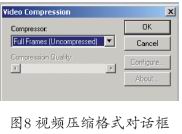 说明:渲染动画功能是对创建好的动画进行渲染,生成一组连续的图像或模拟物体运动的多媒体文件。渲染动画命令的调用有两条途径,一种是直接从面板工具栏上调用,第二即是从动画时间控制轴上调用。 注意:只有设置好保存的路径之后才能进行渲染,若没有指定路径直接渲染,则会弹出要求设置保存路径的对话框。 五、结束语 IS的出现,为Inventor增加了一个重要的实用功能,精彩的静态渲染和动画制作,为Inventor设计结果的可视化和润色,提供了可能。 在后面接续的几期中,将分别对静态渲染和动画制作的详细功能作介绍。作为这个模块主要研发者的“汉略(上海)信息技术有限公司”,也希望用户提出对IS系统的反馈意见. |
版权所有 民众工作室.制作 |